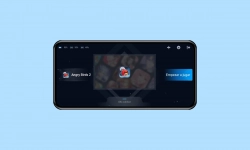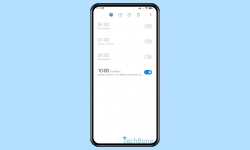Xiaomi - Activar o Desactivar Screencast: Transmitir el Contenido a una Pantalla Externa
Aquí mostramos cómo conectar el móvil a la televisión para compartir la pantalla.
Escrito por Denny Krull · Última actualización el
¿Mostrar el contenido del móvil Xiaomi en un monitor grande o en una Smart TV, por ejemplo, para compartir la pantalla con toda la familia? - Gracias a la función emitir la pantalla, esto se puede realizar sin apps de terceros. Aquí mostramos dónde se puede encontrar la función y cómo utilizarla.
El móvil Xiaomi ofrece la posibilidad de transmitir o reflejar el contenido de la pantalla de forma totalmente inalámbrica directamente a otros dispositivos, como monitores o Smart TV, lo que permite, por ejemplo, ver las últimas fotos de las vacaciones o jugar juegos en una pantalla grande, lo que muchos usuarios conocen como Screencast o función para emitir la pantalla.
Además de la duplicación de pantalla, es posible especificar si el contenido privado, como los mensajes o las contraseñas, debe ocultarse en el monitor o TV si el dispositivo Xiaomi se está utilizando para otros fines durante la transmisión de la pantalla.
Activar/Desactivar
Para poder activar la función, hay que activar el acceso a la ubicación, Wi-Fi y el Bluetooth, con lo que se escanean y enumeran todos los dispositivos (monitores, Smart TV) disponibles en la red.
Una vez establecida la conexión, todo el contenido de la pantalla del teléfono móvil Xiaomi se muestra en el monitor externo.
Nota: El menú emergente de la esquina superior izquierda (botón azul) en el móvil Xiaomi puede utilizarse para minimizar la ventana, apagar la pantalla y ocultar el contenido privado.
Preguntas más frecuentes (FAQ)
¿Por qué no se escucha audio al emitir la pantalla?
Si el contenido de la pantalla se transmite a través de la función dedicada de screencast (emitir) del móvil Xiaomi, el volumen de los medios también debe aumentarse en los ajustes de sonido para poder oír el sonido del juego o el sonido de los vídeos en la Smart TV, por ejemplo.
¿Cómo se conecta el móvil al televisor?
El móvil Xiaomi tiene su propia función para transferir el contenido de la pantalla a una Smart TV. Para la transferencia de la pantalla, ambos dispositivos deben conectarse a la misma red Wi-Fi, tras lo cual se puede iniciar la proyección a través de los ajustes rápidos del centro de control o de los ajustes de conexión.